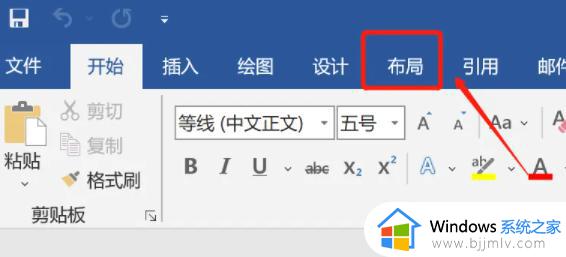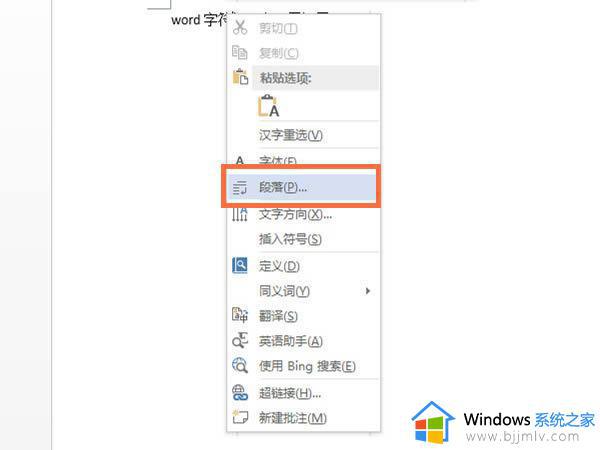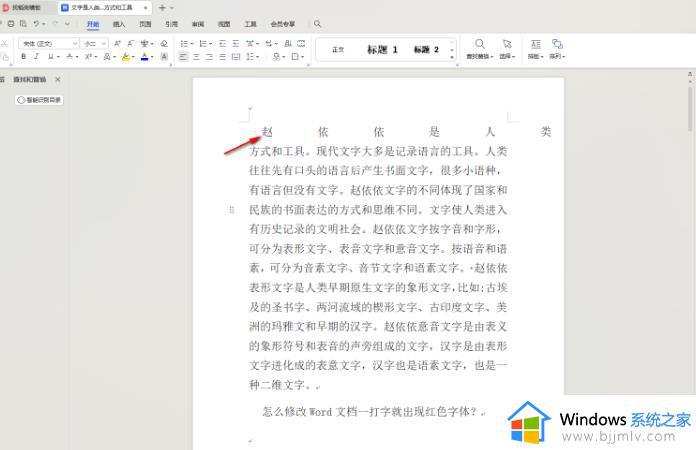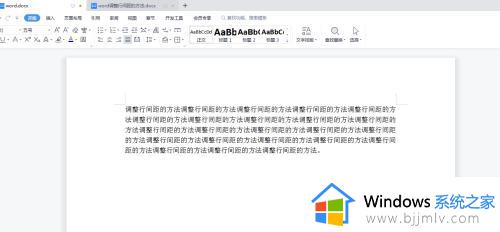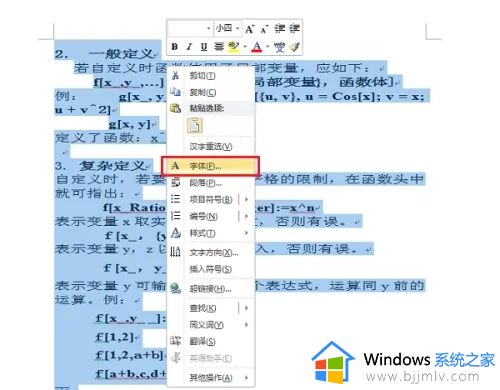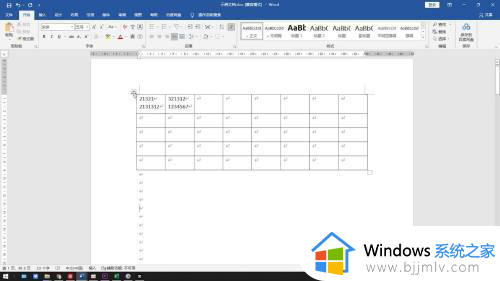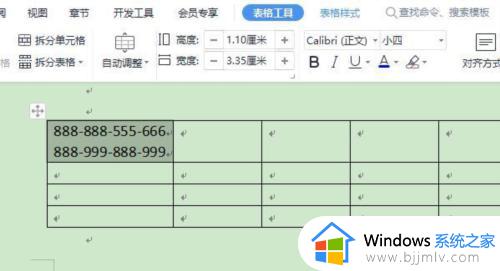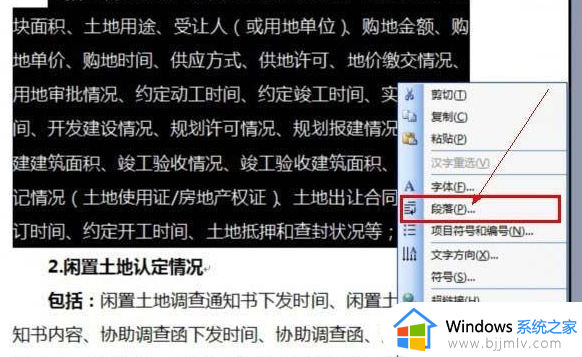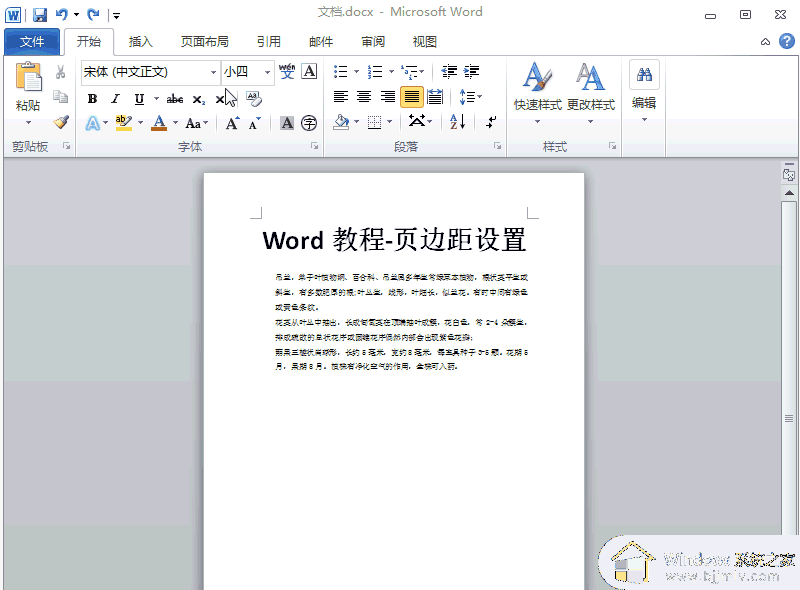word字间距怎么调整 word字间距在哪设置
更新时间:2023-11-28 09:32:26作者:runxin
word是office办公软件合集内一款相当出色的文档编辑处理软件,相信大多用户在日常办公时也都会用到word工具,可是有些用户在刚接触word工具进行编辑文档过程中国,想要对文档中字间距进行调整却不懂得设置,对此word字间距在哪设置呢?以下就是有关word字间距怎么调整,一起来看看吧。
具体方法如下:
1、在文档界面,选择文字内容,点击字体。
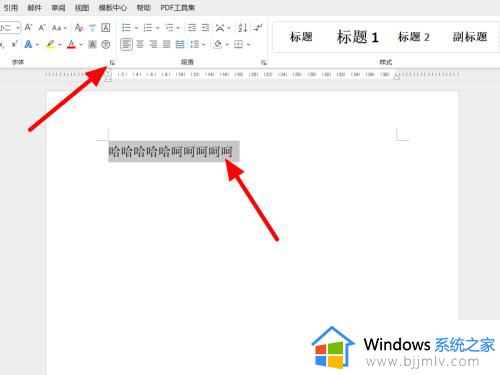
2、在字体界面,点击高级。
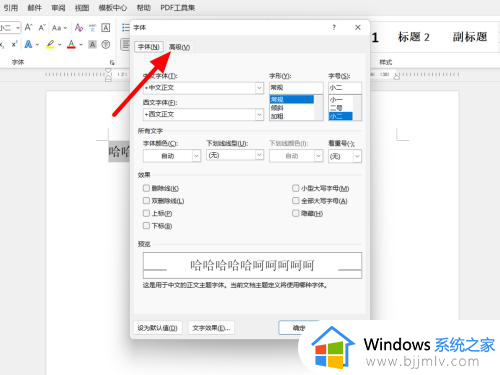
3、在高级界面,以加宽字间距为例,选择加宽,输入磅值为5,点击确定。
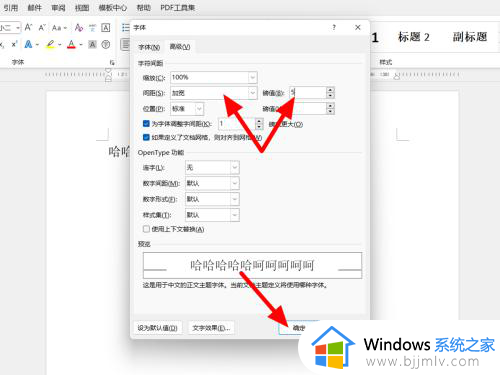
4、这样就设置字间距成功。
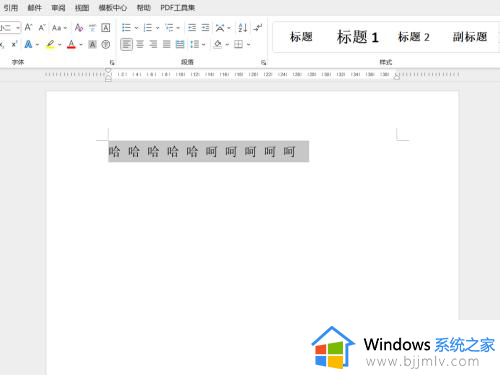
这篇文章的内容就是小编给大家讲解的word字间距怎么调整全部内容了,还有不懂得用户就可以根据小编的方法来操作吧,希望本文能够对大家有所帮助。